Windows 7 und 8 Update auf Windows 10

- 1156
- 317
- Dario Hiebl
Inhalt
- Bevor es losgeht
- Wohin der Installateur bekomme?
- Wir überprüfen die Systemanforderungen und bereiten sich auf die Installation vor
- Der Verlauf des Updates
- Was tun, wenn das Update einfriert
Sie haben sich also schließlich entschlossen, die alte alte Frau auf die letzte Version zu aktualisieren - "Dutzende". Zeitnah lösen - Eigentümer von Lizenzkopien von Windows 7 und 8.1 (außer Unternehmen) Bisher können sie es kostenlos tun.06.16. Später ist dieses Datum "zehn" nur gegen eine Gebühr verfügbar.

Ich habe eine detaillierte Geschichte darüber vorbereitet, wie Windows 7 und 8 bis Windows 10 aktualisiert wird und was zuvor getan werden muss, um verschiedene Fehler zu vermeiden.
Bevor es losgeht
Wohin der Installateur bekomme?
Eigentümer von "Semarok" und "Achter", die alle aktuellen Aktualisierungen des Systems einstellen, kommt der Vorschlag zur Aktualisierung auf "Dutzende" automatisch. Dienstprogramm GWX - "Erhalten Windows 10"(Empfangen von Windows 10) ist Teil des Pakets KB3035583 und erinnert nach der Installation ständig an sich selbst im Baum:

Was macht GWX:
- Überprüft die Einhaltung des Computers mit den Systemanforderungen des neuen Betriebssystems.
- Informiert über die Verfügbarkeit von Update für Sie.
- Durch die Entscheidung des Benutzers lädt IT Windows 10 hoch und legt fest.
Wenn Sie ein solches Abzeichen haben, müssen Sie nichts separat herunterladen.
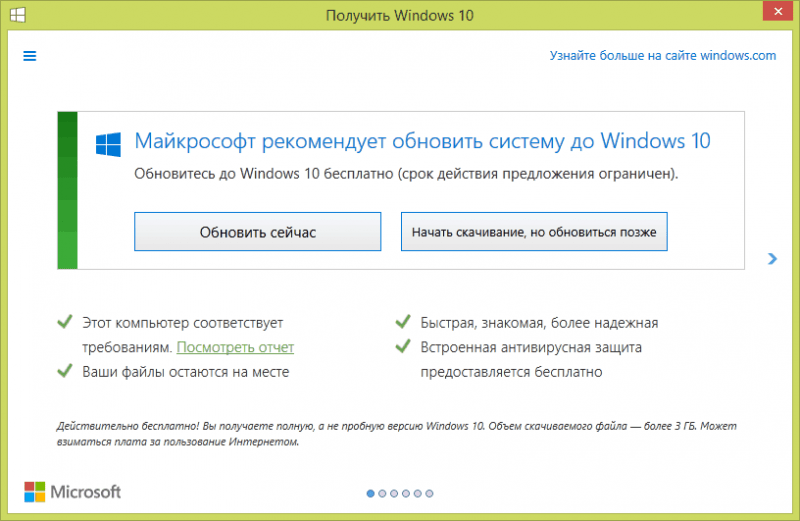
Diejenigen, die GWX nicht haben, können es kostenlos von Microsoft herunterladen.

Um ein externes Medium (DVD, USB) mit der "Dutzenden" -Distribution von derselben Seite zu erstellen, können Sie das Dienstprogramm herunterladen MediacreationTool (Taste "Laden Sie jetzt das Mittel herunter")). Die Anweisungen für die Verwendung sind höher - unter dem Spoiler "Bevor es losgeht".

Wir überprüfen die Systemanforderungen und bereiten sich auf die Installation vor
Trotz der Tatsache, dass die Einhaltung des PCs mit den Mindestanforderungen an Windows 10 den Installationsprogramm überprüft, ist es besser. Für den Fehler beim Aktualisieren wird beide OS entladen- sowohl alte als auch neue.
Zur Installation von "Dutzenden" muss Ihr Computer haben:
- Prozessor mit einer Häufigkeit von 1 GHz.
- 16-20 GB freier Speicherplatz (ein Systemkatalog dauert mindestens acht GB).
- 1 GB (für Gewinn 10 x86) oder 2 GB (für Sieg 10 x64) RAM.
- DirectX -Hardware -Unterstützung aus 9 Version.
- Ein Bildschirm mit einer Auflösung von mindestens 800 × 600.
Die Anforderungen für die Verwendung einzelner Funktionen sind auf dieser Seite von Microsoft aufgeführt.
Alles ist geeignet? Fortfahren:
- Obligatorisch aktivieren wir das System. Ohne Aktivierung fordert der Installationsprogramm Windows 10 den Produktschlüssel an. Wenn Sie es nicht haben, müssen Sie hastig suchen, sonst endet die Installation eines neuen Betriebssystems in diesem Fall.
- Wir haben die neuesten Updates der aktuellen Version von Win errichtet. Wenn Sie eine "sieben" haben, stellen Sie den Service 1 ein. "Acht" Update auf Version 8.1.
- Wir aktualisieren alle Treiber. Einige alte unter Windows 10 verdienen möglicherweise nicht.
- Wir deiralisieren die Programme, die GWX inkompatibel bezeichnete. Neuere Versionen können danach installiert werden.
- Trennen Sie alle externen Laufwerke (Flash -Laufwerke, DVDs, mit USB verbundene Festplatten) und zusätzliche Monitore - dies beschleunigt den Verlauf der Installation und verhindern verschiedene Fehler.
- Wir verbinden den Laptop mit dem Netz und dem stationären PC mit der Quelle ununterbrochener Leistung (falls vorhanden). Die plötzliche Einstellung der Stromversorgung kann nicht nur für beide Systeme tödlich sein - alter und neu, sondern auch für die Festplatte (während der Installation des Betriebssystems ist es sehr intensiv beladen).
- Es ist ratsam, den Computer mit dem Internet zu verbinden, sodass Sie 10 sofort aktualisiert haben.
- Es ist auch sehr wünschenswert, eine Sicherungskopie der installierten Fenster zu erstellen und sie auf ein externes Medium zu schreiben. Denn Sie wissen nie, was passieren kann.
Für einzelne Laptops und Tablets gibt es besondere Bedingungen für den Übergang, um 10 zu gewinnen. Zum Beispiel ein paar Funktionen in BIOS einschalten/deaktivieren. Dies sollte auf der Website des Herstellers geschrieben werden - gehen Sie und fragen Sie.
Der Verlauf des Updates
Warnung: Der Aktualisierungsprozess dauert länger als die saubere Installation von Windows. Microsoft hält es für normal, selbst wenn es sich um 24 Stunden verzögert! Aber das ist natürlich eine Ausnahme. Im Durchschnitt dauert es 1,5-2 Stunden. Je höher die Geschwindigkeit der Internetverbindung und die Gesamtproduktivität des Computers, desto schneller bewegt sich die Angelegenheit.
Nach dem Übergang zu Gewinnen Sie 10 alle Ihre Dateien, Programme und Einstellungen bleiben vorhanden.
Um das Windows 7 -Update auf Windows 10 (sowie Windows 8) zu starten, führen wir GWX aus und klicken Sie auf "Jetzt aktualisieren". Wir werden 15-20 Minuten warten, während das System die Verteilungsdatei herunterlädt.

Nach dem Hochladen nehmen wir eine Lizenzvereinbarung ab.
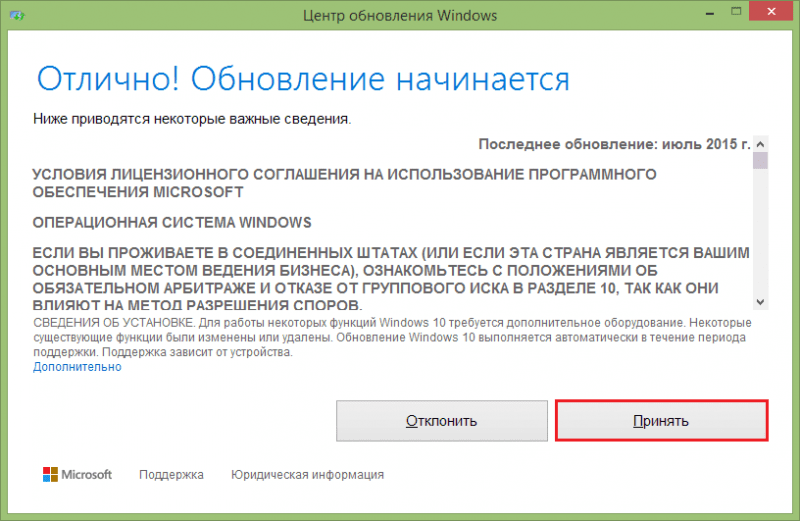
Und wählen Sie die Installationszeit. Klicken Sie auf die Schaltfläche "Update starten"bedeutet Zustimmung zum unmittelbaren Beginn dieses Prozesses. Der Computer startet neu und Sie können Ihre Entscheidung nicht mehr ändern.
Drücken "Später aktualisieren"Planen Sie es am nächsten Tag zu einer günstigen Zeit.

Der Hauptteil des Prozesses findet ohne Ihre Teilnahme statt. Zu diesem Zeitpunkt wird der PC mehrmals neu gestartet.

Manchmal scheint es Ihnen, dass die Operation hing. Normalerweise kann es zehn Minuten lang im Leerlauf stehen. Versuchen Sie nicht, das Installationsprogramm zu stören - schalten Sie nicht aus und starten Sie den PC nicht neu. Warten Sie einfach.
Laut Berichten auf dem Bildschirm können Sie die Installationsstufen verfolgen. Es gibt drei davon: Kopieren von Dateien, Installieren von Komponenten und Treibern und Einrichten von Parametern. Jede Stufe dauert ungefähr ein Drittel der Gesamtzeit.
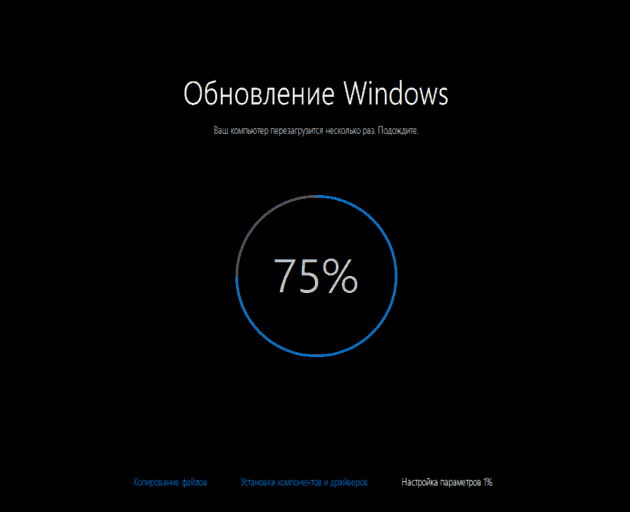
Nachdem die Einstellung der Parameter abgeschlossen ist, gratuliert das System Sie zur Rückgabe und bittet Sie, ein Passwort einzugeben. Dies bedeutet, dass alles erfolgreich verlief.

Der Vorschlag zur Optimierung der Gewinngeschwindigkeit wird beim nächsten Mal folgen. Um schnell zum Desktop zu gehen, klicken Sie auf "Verwenden Sie Standardparameter". Sie können alle Systemeinstellungen zu einem anderen Zeitpunkt ändern.
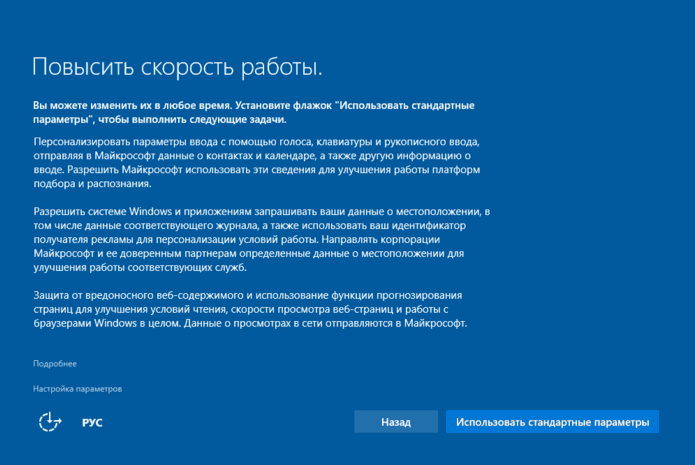
Folgendes - Ankündigung neuer Anwendungen und Vorschlag, sie zum Öffnen von Dateien und Websites zu öffnen.

Und schließlich der lang erwartete Desktop mit dem aktualisierten Menü "Start" und alles andere, was vorher vorhanden war.
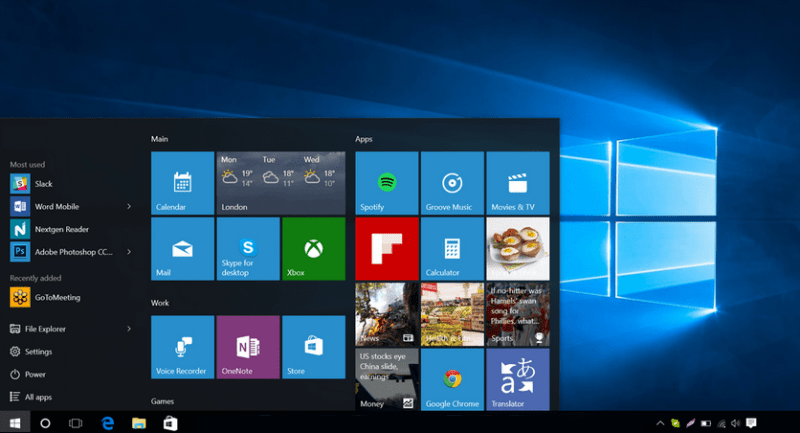
Aber höchstwahrscheinlich haben Sie anstelle des alten Themas des Designs das gleiche unglaubliche Tapeten wie im obigen Screenshot festgelegt. Um sie in die vorherigen zu ändern, gehen wir zu "Start"Und starten Sie die Anwendung"Optionen".
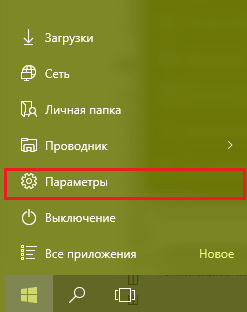
Wählen Sie den Abschnitt "Personalisierung".

Lass uns gehen zu "Themen"Und wir werden das alte Design zurückgeben.
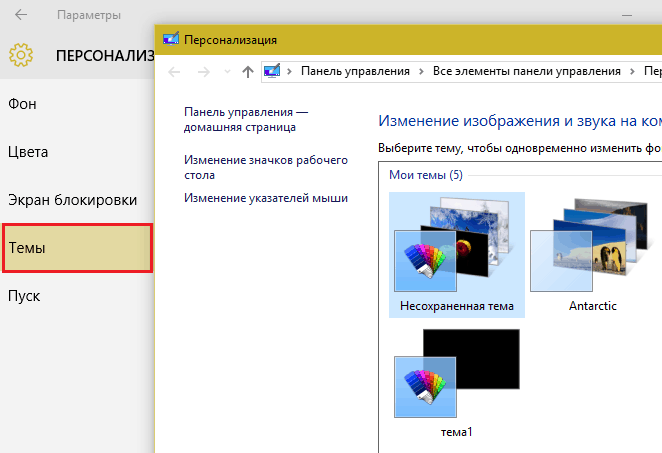
Themen und andere Optionen für die Personalisierung des Desktops beim Wechsel zum Gewinn von 10 gehen in der Regel verloren, sind jedoch nicht vollständig gelöscht.
Daraufhin ist Windows 8 -Update auf Windows 10 (sowie Windows 7) abgeschlossen. Klicken Sie auf die Programmetiketten, um sicherzustellen, dass alles beginnt und funktioniert. Über das Kontextmenü der Schaltfläche "Start"Gehe zu"Gerätemanager"Und prüfen Sie, ob alle Geräte vom System korrekt erkannt werden.

Treiber und Anwendungen, die sich weigern, in den zehn zu arbeiten, aktualisieren.
Was tun, wenn das Update einfriert
Wie gesagt, kann der Prozess ziemlich viel Zeit in Anspruch nehmen. Und genauer gesagt periodischer Verlangsamung - normales Phänomen. Meistens treten sie auf einem Indikator von 30-40% und 95-99% auf. Gleichzeitig wird die Nachricht "Dies wird auf dem Bildschirm etwas länger dauern als immer, aber bald wird sie bereit sein". Wenn Sie "Glück haben", diese Inschrift zu sehen, seien Sie nicht alarmiert. Die Installation hat nicht gestoppt, nur der Installationsprogramm erhält derzeit Dateien aus dem Netzwerk oder erstellt eine Sicherungskopie von Benutzerdaten.
Bestimmen. Wenn er blinzelt, dann ist alles in Ordnung. Wenn Sie ausgehen oder eine Stunde oder länger kontinuierlich brennen, ist etwas schief gelaufen.
Wann soll man sich Sorgen machen?
Microsoft empfiehlt, sich das Haar zu reißen, um Ihren Support -Service zu kontaktieren, wenn der Vorgang länger als 24 Stunden beträgt.
In einigen Fällen friert die Installation von "Dutzenden" unmittelbar nach dem ersten Nachladen des PCs ein. Auf dem Bildschirm - nur ein Logo und keine Bewegungen. Der Datenträgerindikator zeigt auch etwas falsches: Es brennt ohne Blinzeln oder leuchtet überhaupt nicht.
Ein solches "klinisches Bild" ergibt sich aus folgenden Gründen:
- Inkompatibilität von Windows 10 und PC -Prozessor. Dies ist zwar selten, es passiert. Es wird durch den Rollback zum vorherigen Betriebssystem und die Ablehnung weiterer Versuche, auf die "zehn" zu wechseln, entschieden.
- Nach dem Herunterladen der Verteilung auf der Festplatte gab es keinen Raum für die Bereitstellung eines neuen Systems. In diesem Fall können Sie eine Clean Win 10 -Installation von einem externen Medium oder einem freien Platz auf der Festplatte durchführen.
- Das neue Windows unterstützt das BIOS eines Computers erst (gefunden auf Autos, die bis 2010 veröffentlicht wurden). Lösung - BIOS auf die neueste Version aktualisieren.
- Das System Laufwerk oder RAM ist fehlerhaft. Einige Gerätefehlfunktionen manifestieren sich nur mit intensiver Belastung, nämlich die Installation des Betriebssystems. RAM -Fehlfunktionen werden mit einem Ersatz defekter Module „behandelt“, und die Festplatte wird durch die Korrektur von „kaputten“ Sektoren mit speziellen Programmen „kaputt“.
- Die Computernetzversorgung stellt keine ausreichende Spannung für den normalen Betrieb der Geräte aus. Es wird durch den Ersatz oder die Reparatur des Schuldigens des "Triumphs" im Servicecenter festgelegt.
- Überhitzung des zentralen Prozessors. Lösung - Reinigen des Kühlsystems aus Staub.
Andere Gründe sind weniger häufig, aber jeder Fall der Unmöglichkeit, Win 10 zu etablieren.
***
Ich habe versucht, alles zu sagen, was ich wissen muss. Jetzt sind Sie bereit für Überraschungen, dass Winda Sie während des Update präsentieren kann, und sie erschrecken Sie nicht. Und wenn es Fragen gibt - stellen Sie sie in den Kommentaren zu diesem Artikel ab.
- « Telegrammfreier Messenger mit Spionageschutz
- Treffen Sie Online -Fernseher. So schauen Sie sich Fernsehkanäle über das Internet an »

